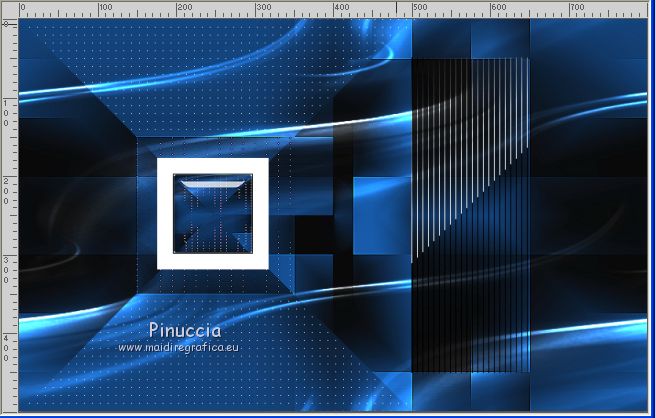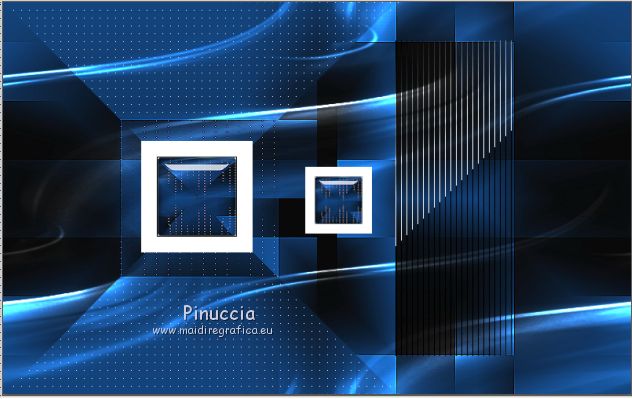|
MISS BUTTERFLY (LES 386)


Merci beaucoup Marja pour la permission de traduire tes tutoriels en français.

Le tutoriel a été traduit avec Corel12, mais il peut également être exécuté avec les autres versions.
Suivant la version utilisée, vous pouvez obtenir des résultats différents.
Depuis la version X4, la fonction Image>Miroir a été remplacée par Image>Renverser horizontalement,
et Image>Renverser avec Image>Renverser verticalement.
Dans les versions X5 et X6, les fonctions ont été améliorées par la mise à disposition du menu Objets.
Avec la nouvelle version X7, nous avons à nouveau Miroir/Retourner, mais avec nouvelles différences.
Consulter, si vouz voulez, mes notes ici
Certaines dénominations ont changées entre les versions de PSP.
Les plus frequentes dénominations utilisées:


Matériel ici
Tube de Dortje.
Masque de Narah.
Le reste du matériel est de Marja.
(les liens des sites des tubeuses ici)
Modules Externes.
consulter, si nécessaire, ma section de filtre ici
Filters Unlimited 2.0 ici
AP 01 [Innovations] - Lines SilverLining ici
Simple - Pizza Slice Mirror ici
L&K's - L& K's Zitah ici
Tramages - Tow the line, Glass ici
Mehdi - Wavy Lab 1.1 ici
Mehdi - Sorting Tiles ici
Filtres Simple et Tramages peuvent être utilisés seuls ou importés dans Filters Unlimited.
voir comment le faire ici).
Si un filtre est fourni avec cette icône,  on est obligé à l'importer dans Unlimited on est obligé à l'importer dans Unlimited

N'hésitez pas à changer le mode mélange des calques et leur opacité selon vos couleurs
Placer les sélections dans le dossier Sélections.
Ouvrir le masque dans PSP et le minimiser avec le reste du matériel.
Ouvrir la palette des couleurs
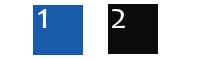
Outil Pipette 
cliquer avec la touche gauche de la souris pour placer la couleur en avant plan,
cliquer avec la touche droite de la souris pour placer la couleur en arrière plan.
Placer en avant plan la couleur 1.
Placer en arrière plan la couleur 2.
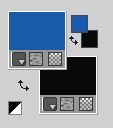
1. Ouvrir une nouvelle image transparente 800 x 500 pixels.
2. Effets>Modules Externes>Mehdi - Wavy Lab 1.1.
Ce filtre travaille avec les couleurs de votre palette:
la première est la couleur d'arrière plan, la deuxième est la couleur d'avant plan.
Garder les autres 2 couleurs créées par le filtre.
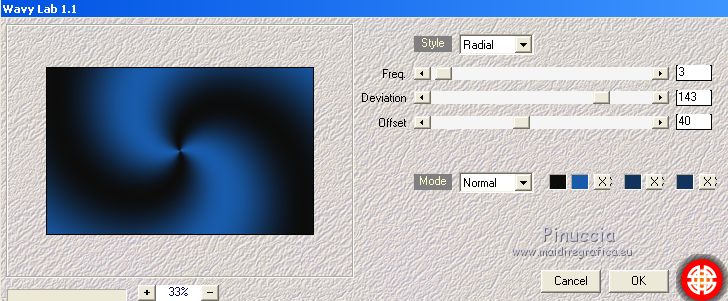
3. Effets>Modules Externes>Mehdi - Sorting Tiles.
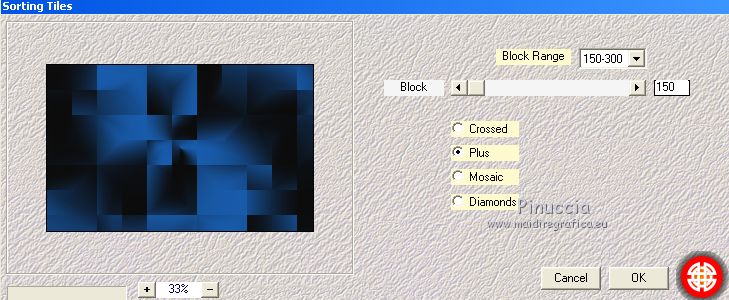
Effets>Effets de bords>Accentuer.
4. Effets>Modules Externes>Simple - Pizza Slice Mirror.
5. Sélections>Charger/Enregistrer une sélection>Charger à partir du disque.
Chercher et charger la sélection MB Sel 1 mpd©.
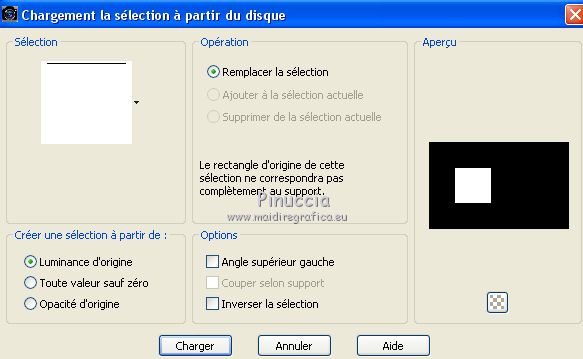
Sélections>Transformer la sélection en calque.
6. Effets>Modules Externes>L &K's - L&K's Zitah.
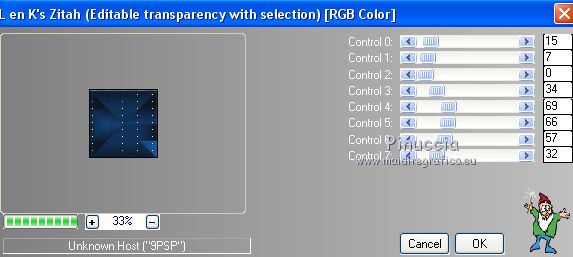
Réglage>Netteté>Netteté.
Sélections>Désélectionner tout.
7. Vous positionner sur le calque du bas de la pile.
Sélections>Charger/Enregistrer une sélection>Charger à partir du disque.
Chercher et charger la sélection MB Sel 2 mpd©.
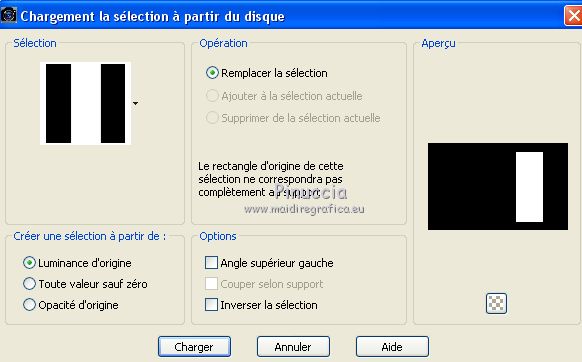
Sélections>Transformer la sélection en calque.
8. Effets>Modules Externes>Tramages - Tow the line, par défaut.
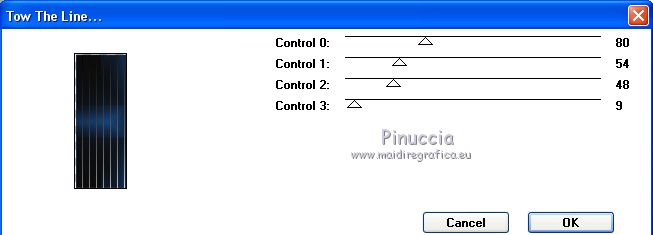
Sélections>Désélectionner tout.
9. Vous positionner à nouveau sur le calque du bas de la pile.
Sélections>Charger/Enregistrer une sélection>Charger à partir du disque.
Chercher et charger la sélection MB Sel 3 mpd©.
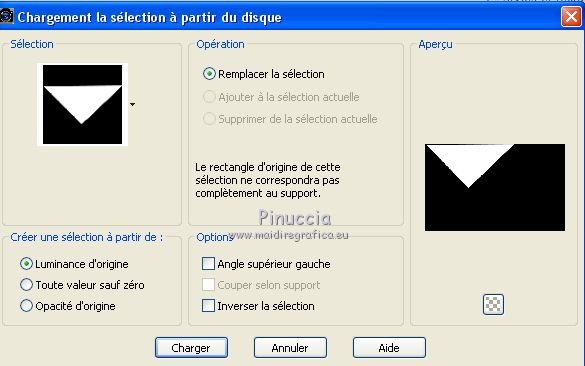
Sélections>Transformer la sélection en calque.
10. Effets>Modules Externes>AP 01 [Innovations] - Lines SilverLining.
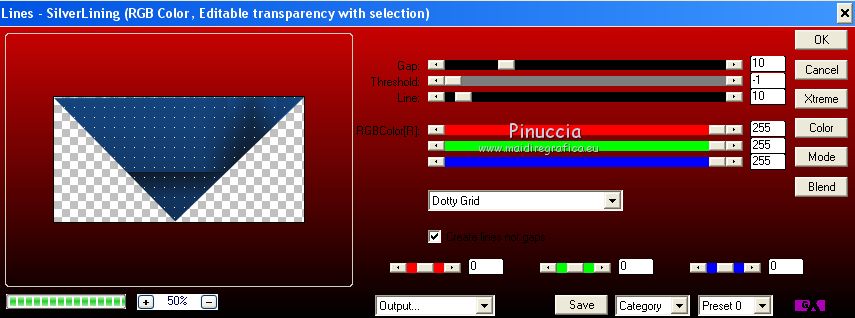
Sélections>Désélectionner tout.
11. Calques>Dupliquer.
Image>Renverser.
Calques>Fusionner>Fusionner le calque de dessous.
12. Vous positionner sur le calque du haut de la pile.
Calques>Nouveau calque raster.
Placer en avant plan la couleur blanche.
Remplir  le calque avec la couleur blanche. le calque avec la couleur blanche.
13. Calques>Nouveau calque de masque>A partir d'une image.
Ouvrir le menu deroulant sous la fenêtre d'origine et vous verrez la liste des images ouvertes.
Sélectionner le masque Narah_mask_abstract271.

Calques>Fusionner>Fusionner le groupe.
Placer le calque en mode Éclaircir.
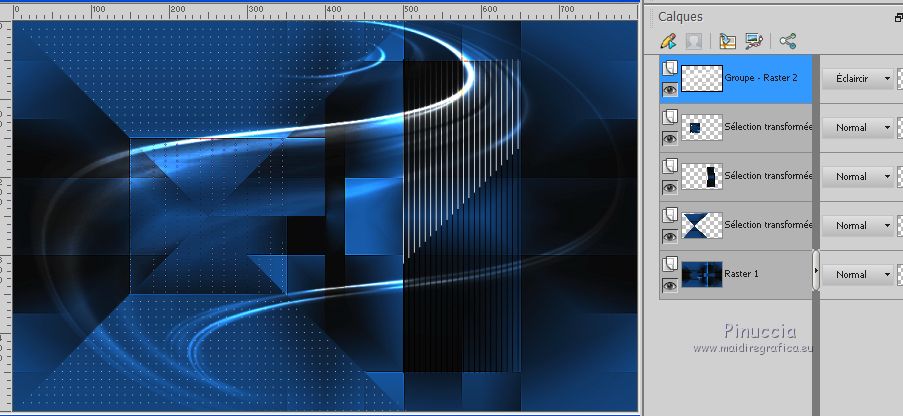
14. Effets>Effets d'image>Mosaïque sans jointures, par défaut.

Résultat
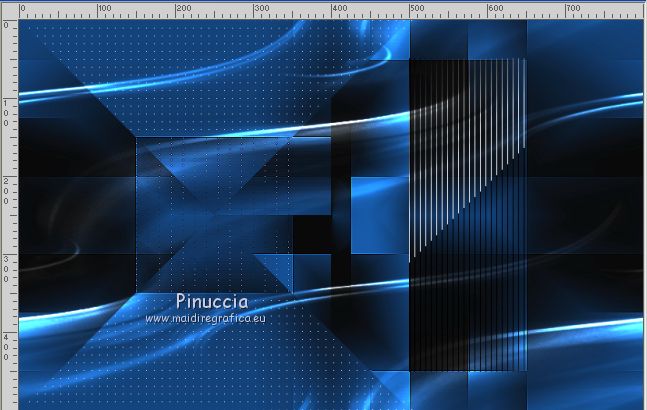
15. Calques>Fusionner>Tous.
16. Sélections>Charger/Enregistrer une sélection>Charger à partir du disque.
Chercher et charger à nouveau la sélection MB Sel 1 mpd©.
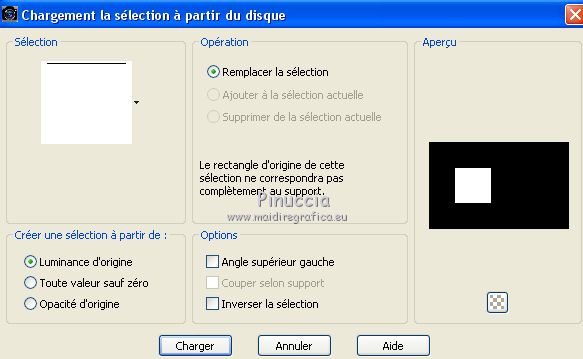
17. Édition>Copier.
Sélections>Désélectionner tout.
Édition>Coller comme nouvelle image.
Travaillez sur cette image.
18. Image>Redimensionner, 100 pixels de largeur, redimensionner tous les calques coché.
Réglage>Netteté>Netteté.
19. Effets>Modules Externes>Alien Skin Eye Candy 5 Impact - Glass
Sélectionner le preset Clear avec ces réglages
 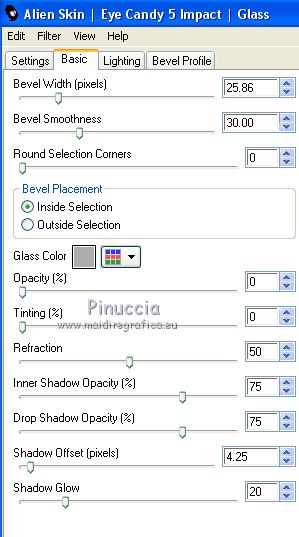
À nouveau Réglage>Netteté>Netteté.
20. Image>Ajouter des bordures, 1 pixel, symétrique, couleur d'arrière plan.
Image>Ajouter des bordures, 20 pixels, symétrique, couleur blanche.
21. Édition>Copier.
Revenir sur votre travail et Édition>Coller comme nouveau calque.
Déplacer  l'image au centre, comme ci-dessous. l'image au centre, comme ci-dessous.
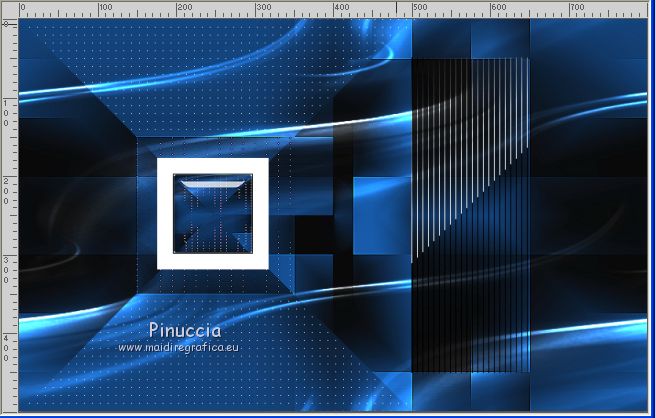
22. Calques>Dupliquer.
Image>Redimensionner, à 60%, redimensionner tous les calques décoché.
Déplacer  l'image un peu plus à droite. l'image un peu plus à droite.
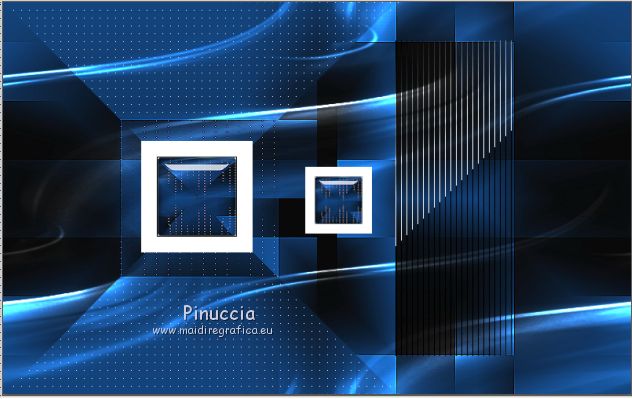
Réglage>Netteté>Netteté.
23. Calques>Fusionner>Tous.
24. Pour les bords, placer à nouveau la couleur 1 en avant plan.
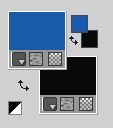
Image>Ajouter des bordures, 1 pixel, symétrique, couleur d'arrière plan.
Image>Ajouter des bordures, 20 pixels, symétrique, couleur blanche.
Image>Ajouter des bordures, 1 pixel, symétrique, couleur d'avant plan.
Image>Ajouter des bordures, 35 pixels, symétrique, couleur blanche.
Image>Ajouter des bordures, 1 pixel, symétrique, couleur d'avant plan.
25. Ouvrir le tube PspDesignersClub196-vi, effacer le watermark et Édition>Copier.
Revenir sur votre travail et Édition>Coller comme nouveau calque.
Image>Redimensionner, à 110%, redimensionner tous les calques décoché.
Déplacer  le tube en bas à droite, voir mon exemple. le tube en bas à droite, voir mon exemple.
Réglage>Netteté>Netteté.
26. Effets>Effets 3D>Ombre portée, couleur noire.

27. Ouvrir tekst les 386 - Édition>Copier.
Revenir sur votre travail et Édition>Coller comme nouveau calque.
Déplacer  le texte en bas à gauche. le texte en bas à gauche.
Placer le calque en mode Éclaircir.
28. Signer votre travail sur un nouveau calque.
Calques>Fusionner>Tous.
Image>Redimensionner, 800 pixels de largeur, redimensionner tous les calques coché.
Enregistrer en jpg.

Vos versions. Merci

Moibernie

Marygraphics

Mary LBDM

Saturnella

Felinec31

Andréa

Alyciane

Garances

Pia

Renée

Cookies

Cookies

Si vous avez des problèmes, ou des doutes, ou vous trouvez un link modifié, ou seulement pour me dire que ce tutoriel vous a plu, vous pouvez m'écrire.
1 Luglio 2018
|






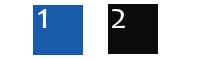

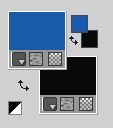
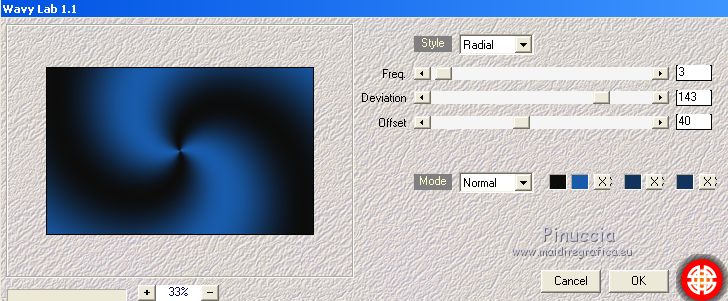
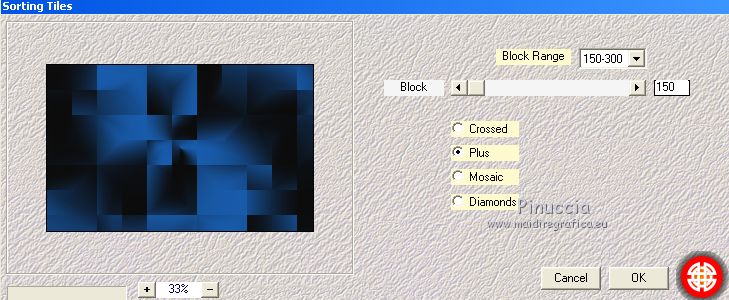
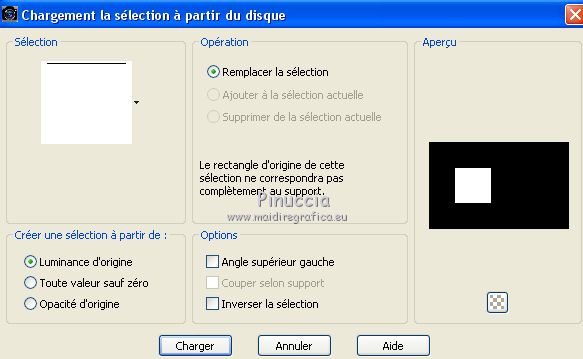
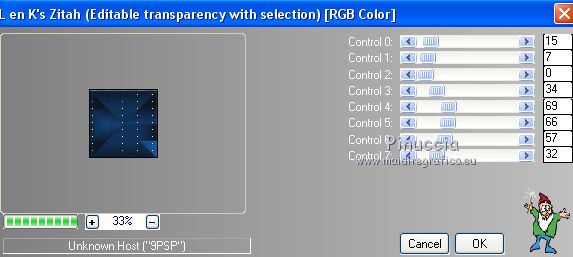
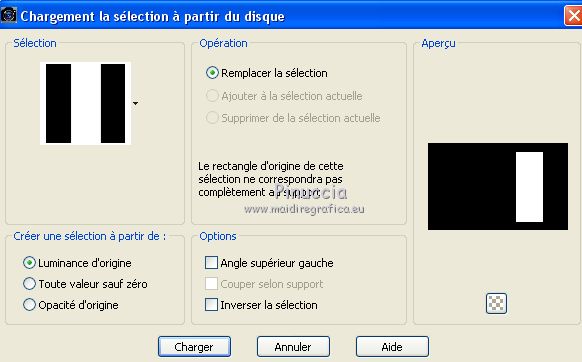
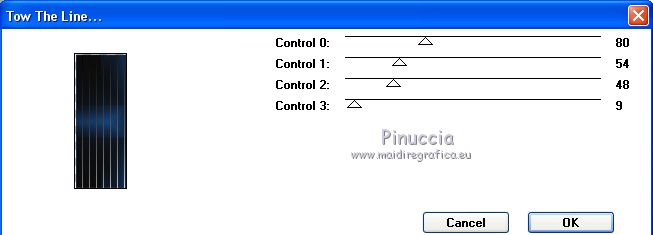
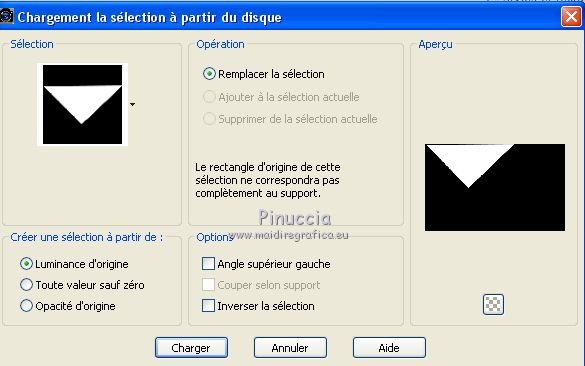
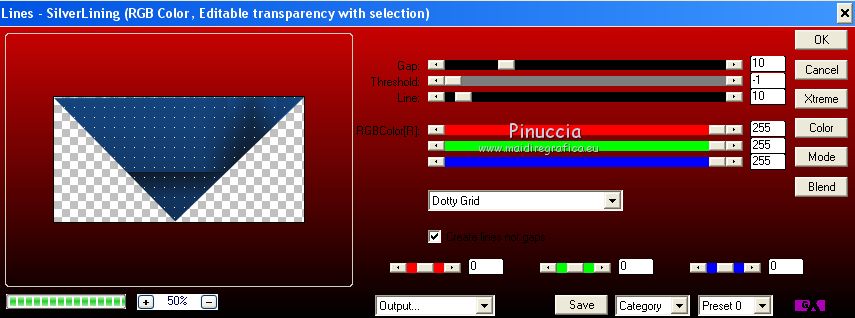
 le calque avec la couleur blanche.
le calque avec la couleur blanche.
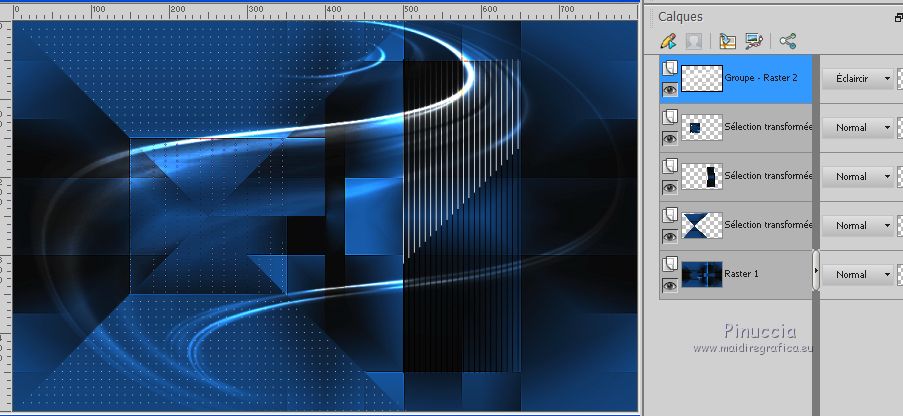

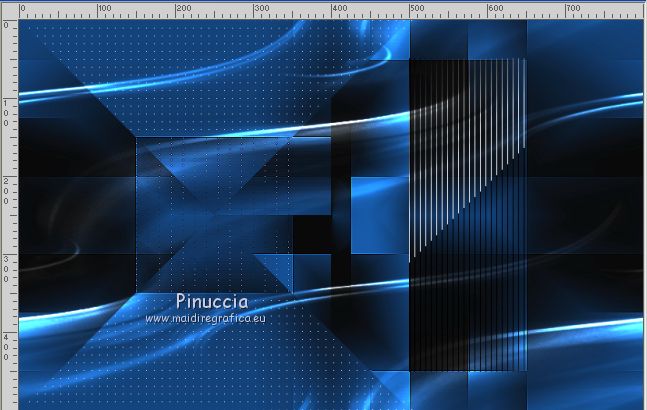

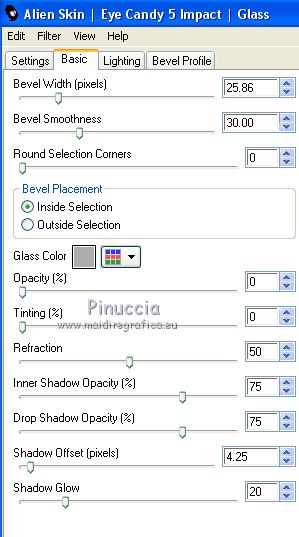
 l'image au centre, comme ci-dessous.
l'image au centre, comme ci-dessous.